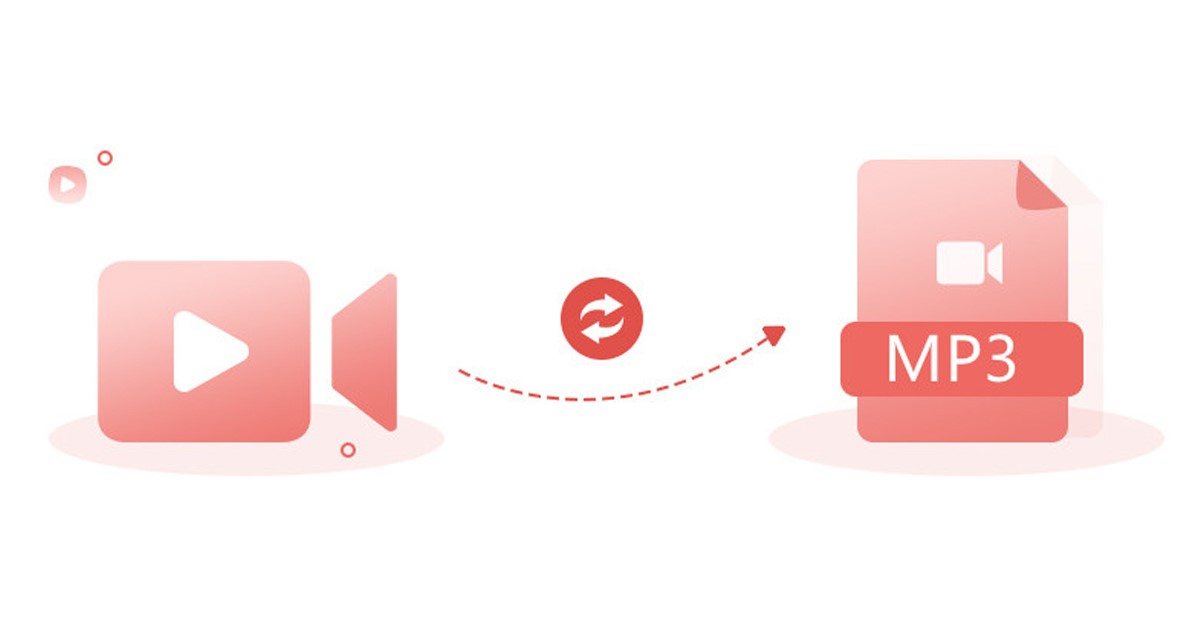
Hãy thừa nhận điều đó; Đôi khi, khi xem video trên các trang mạng xã hội, chúng ta thường thấy những video mà chúng ta muốn lưu lại. Chúng tôi không quan tâm đến video, nhưng âm thanh đã thu hút chúng tôi.
Trong tình huống như vậy, bạn có thể dựa vào phần mềm Windows của bên thứ ba để trích xuất âm thanh từ tệp video hoặc chuyển đổi video thành định dạng âm thanh chẳng hạn như MP3. Chuyển đổi video sang MP3 cũng khá dễ dàng, nhưng bạn phải sử dụng ứng dụng chuyển đổi video chuyên dụng.
Do đó, nếu bạn đang tìm kiếm các tùy chọn tốt nhất để chuyển đổi video thành MP3, bạn sẽ thấy hướng dẫn này hữu ích. Trong hướng dẫn sau đây, chúng tôi sắp liệt kê một số bộ chuyển đổi video sang MP3 tốt nhất cho Windows.
10 bộ chuyển đổi video sang MP3 tốt nhất cho PC
Các bộ chuyển đổi video sang MP3 này cho PC sẽ giúp bạn chuyển đổi bất kỳ video nào sang định dạng tệp MP3. Hãy cùng khám phá danh sách bộ chuyển đổi Video sang MP3 tốt nhất dành cho Windows.
1. Công cụ chuyển đổi Movavi
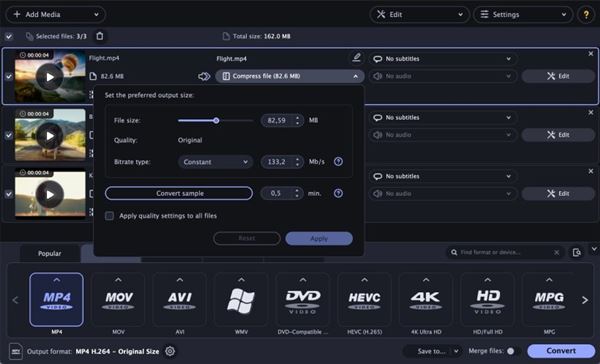
Movavi Converter là một trong những video tốt nhất và được xếp hạng cao nhất chương trình chuyển đổi s có sẵn cho Windows PC. Công cụ chuyển đổi video dành cho PC có thể chuyển đổi các tệp phương tiện sang hơn 180 định dạng khác nhau.
Ngoài chuyển đổi video, Movavi Converter còn cung cấp cho bạn một số tính năng chỉnh sửa video. Ví dụ: bạn có thể sử dụng nó để nén video mà không làm giảm chất lượng, cắt và ghép video, chèn phụ đề, v.v.
Nó hỗ trợ chuyển đổi các tệp video sang định dạng MP3. Nó cũng có một công cụ chuyển đổi video trực tuyến có thể chuyển đổi video trực tuyến sang định dạng tệp đã chọn của bạn.
2. Trình chuyển đổi video miễn phí-DVDVideoSoft
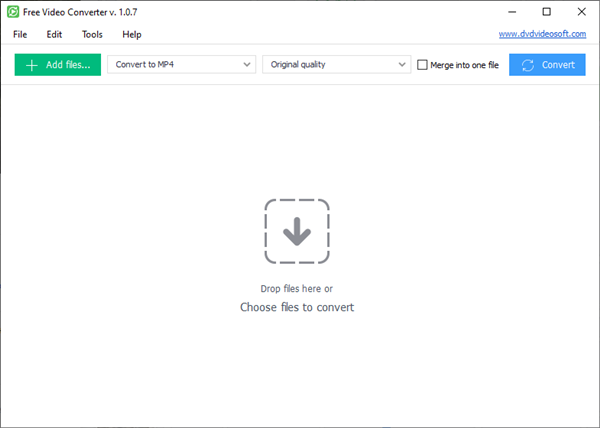
Chuyển đổi Video Miễn phí từ DVDVideoSoft là một trình chuyển đổi video tốt nhất trong danh sách có thể chuyển đổi bất kỳ tệp video nào thành định dạng âm thanh chẳng hạn như MP3.
Giao diện người dùng của trình chuyển đổi video Miễn phí của DVDVideoSoft khá rõ ràng và dễ sử dụng. DVDVideoSoft cũng hoàn toàn miễn phí để tải xuống và sử dụng, đồng thời không có giới hạn về chuyển đổi tệp.
Nó cũng có trình chuyển đổi video sang âm thanh có thể chuyển đổi tệp video của bạn sang bất kỳ định dạng âm thanh nào. Nhìn chung, DVDVideoSoft là một công cụ chuyển đổi video sang MP3 tuyệt vời cho PC mà bạn có thể sử dụng ngày nay.
3. VSDC Free Audio Converter
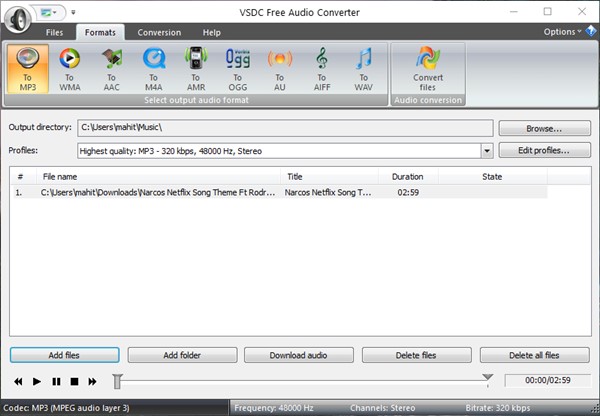
VSDC Free Audio Converter là một âm thanh phần mềm chuyển đổi cho PC nhưng nó cũng có một trình trích xuất âm thanh chuyên dụng. Trình trích xuất âm thanh của VSDC Free Audio Converter cho phép bạn lưu đoạn âm thanh hoặc một phần của video.
Về khả năng tương thích, VSDC Free Audio Converter hỗ trợ hầu hết các định dạng tệp âm thanh phổ biến, chẳng hạn như MP3, WMA, ASF , M3U, MOV, MP4, RM và RA.
Ngoài ra, VSDC Free Audio Converter cũng hỗ trợ tải xuống các tệp âm thanh từ internet. Bạn có thể dễ dàng tải video xuống từ internet và chuyển đổi thành định dạng âm thanh.
4. HandBrake
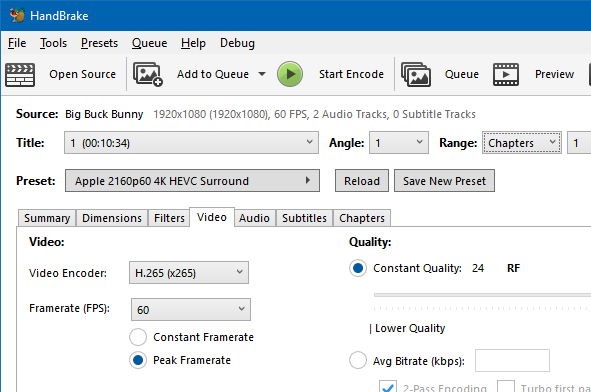
Nếu bạn đang tìm kiếm chương trình chuyển đổi tệp miễn phí và mã nguồn mở cho PC chạy Windows của mình, thì không đâu khác ngoài HandBrake. HandBrake là công cụ chuyển đổi tệp miễn phí để tải xuống, hỗ trợ gần như tất cả các định dạng.
Bạn có thể sử dụng HandBrake để chuyển đổi tệp video và âm thanh của mình. Mặc dù công cụ này không có trình trích xuất âm thanh chuyên dụng, nhưng bạn vẫn có thể sử dụng công cụ này để lấy âm thanh từ bất kỳ video nào.
Bạn cần nhập tệp video có âm thanh mà bạn muốn trích xuất; trên định dạng đầu ra, chọn MP3. Bằng cách này, HandBrake sẽ chuyển đổi tệp video sang định dạng tệp âm thanh MP3.
5. VLC Media Player
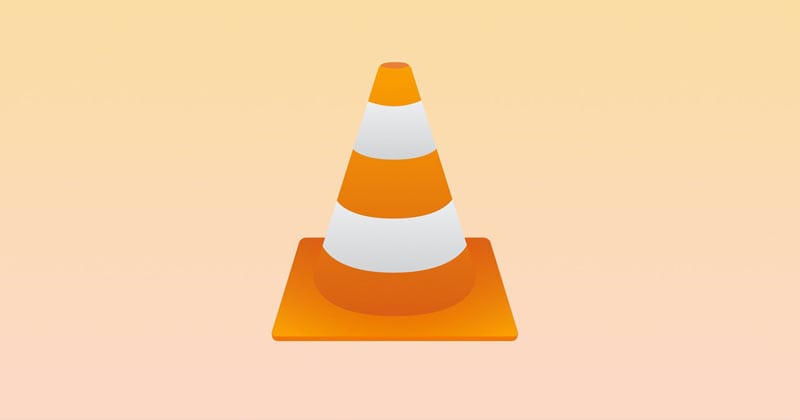
Nếu đang sử dụng hệ điều hành Windows, bạn có thể đã quen với VLC Media Player. Đây có lẽ là ứng dụng trình phát đa phương tiện tốt nhất dành cho Windows, miễn phí và mã nguồn mở.
Bạn có thể sử dụng ứng dụng này để phát các tệp đa phương tiện, DVD, CD âm thanh, VCD và các giao thức phát trực tuyến khác nhau. Điểm tốt về VLC Media Player là nó cung cấp một số tính năng khác, chẳng hạn như chuyển đổi video thành định dạng âm thanh.
Để chuyển đổi các tệp video thành MP3, bạn cần sử dụng tùy chọn Chuyển đổi/Lưu của Trình phát phương tiện VLC. Bạn cũng có thể mở luồng mạng và tải xuống video trực tuyến và chuyển đổi chúng thành MP3.
6. Trình chuyển đổi video WinX
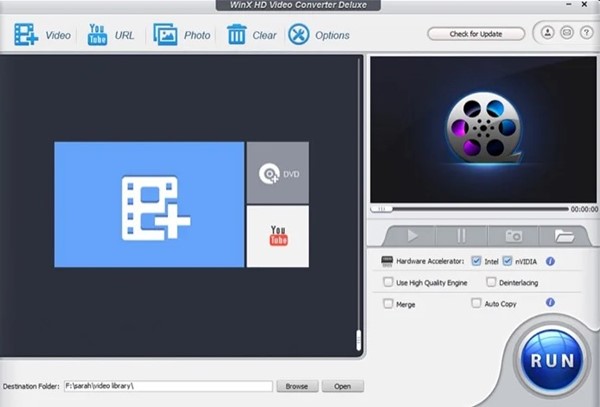
WinX Video Converter là một trình chuyển đổi video sang âm thanh tốt chương trình, nhưng nó có một số sai sót. Đầu tiên, trình chuyển đổi tệp tuyên bố cung cấp chuyển đổi chất lượng cao trong khi vẫn duy trì chất lượng ban đầu, nhưng nó không đúng 100%.
Thứ hai, trình chuyển đổi tệp cho PC mất nhiều thời gian hơn để chuyển đổi tệp video so với tất cả các công cụ khác các tùy chọn được liệt kê trong bài báo. Tuy nhiên, nếu bạn muốn có trình chuyển đổi video sang MP3, thì WinX Video Converter có thể là lựa chọn tốt nhất.
Trình chuyển đổi video cung cấp các chuyển đổi chất lượng cao và tất cả các tùy chọn cần thiết khi chuyển đổi tệp video sang định dạng MP3.
7. Bất kỳ trình chuyển đổi video nào
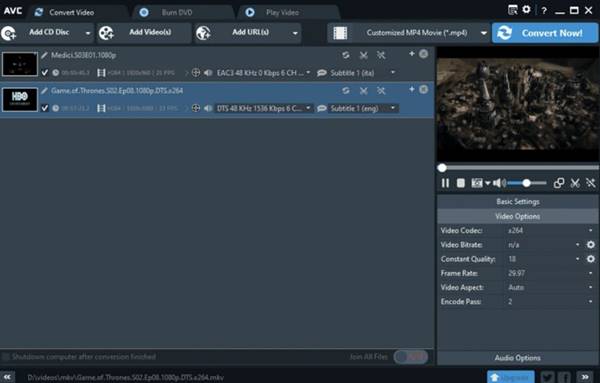
Bất kỳ Trình chuyển đổi Video nào cũng là một trong trình chuyển đổi video miễn phí tốt nhất và các ứng dụng trình tải xuống mà bạn có thể sử dụng trên máy tính Windows của mình. Định dạng tệp hỗ trợ hầu hết các định dạng tệp video và âm thanh chính mà bạn có thể nghĩ đến.
Để chuyển đổi video thành MP3, bạn phải nhập tệp video và chọn MP3 làm định dạng đầu ra. Bạn cũng có thể thực hiện một số cài đặt bổ sung trước khi chuyển đổi. Khi bạn đã sẵn sàng chuyển đổi tệp, hãy nhấp vào nút Chuyển đổi ngay.
Vậy là xong! Any Video Converter sẽ chuyển đổi tệp video của bạn thành MP3 chỉ trong vài phút. Tốc độ chuyển đổi tệp cũng khá tốt và đây là một trong những bộ chuyển đổi video sang MP3 tốt nhất mà bạn có thể sử dụng hiện nay.
8. Bộ chuyển đổi âm thanh MediaHuman
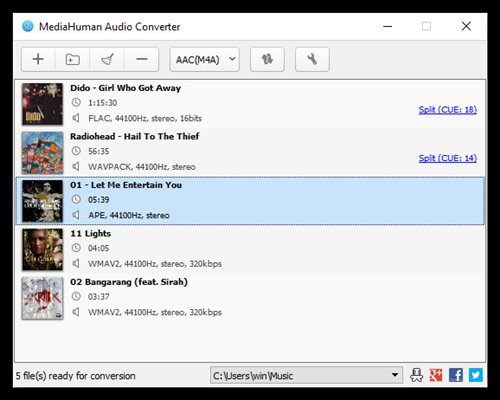
MediaHuman Audio Converter có thể không phải là tùy chọn phổ biến trong danh sách, nhưng nó vẫn là một trong những bộ chuyển đổi âm thanh miễn phí tốt nhất mà bạn có thể sử dụng trên PC của mình. Điểm tốt của MediaHuman Audio Converter là tải xuống và sử dụng miễn phí.
Với MediaHuman Audio Converter, bạn có thể dễ dàng chuyển đổi nhạc ở các định dạng như MP3, AAC, WMA, OGG, v.v. Nó cũng hỗ trợ nhiều định dạng không mất dữ liệu khác nhau như FLAC, Apple Lossless, AIFF và WAV.
Mặc dù ứng dụng không hỗ trợ chuyển đổi video, nhưng ứng dụng có một trình trích xuất âm thanh. Trình trích xuất âm thanh có thể trích xuất các bản âm thanh từ video của bạn.
9. ffmpeg

Chà, ffmpeg là một trình chuyển đổi tệp mã nguồn mở mà bạn cần sử dụng từ giao diện dòng lệnh như CMD. Vì ffmpeg không có bất kỳ giao diện đồ họa nào nên có thể không dễ vận hành.
Tuy nhiên, theo thời gian, bạn sẽ quen với các tập lệnh của ffmpeg. Bạn có thể sử dụng ffmpeg để chuyển đổi video của mình sang định dạng MP3, nhưng bạn cần thực hiện một vài dòng lệnh trong dấu nhắc lệnh.
Tốc độ chuyển đổi tệp khá nhanh, rất linh hoạt và hỗ trợ hầu hết các nội dung chính. tệp âm thanh và video. Hạn chế duy nhất của ffmpeg là nó có thể khó vận hành và việc cài đặt hơi khó khăn.
10. Công cụ chuyển đổi VideoProc
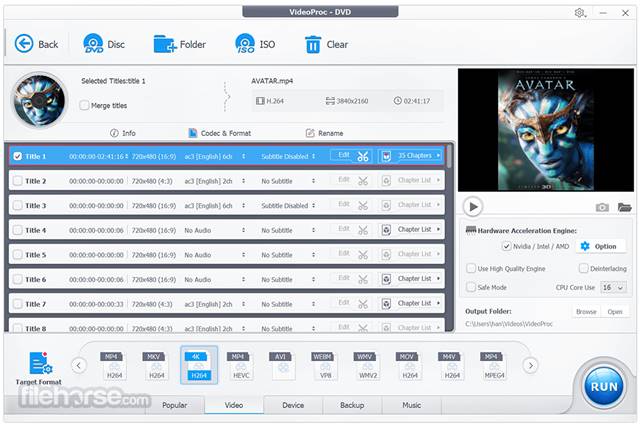
VideoProc Converter là một trong những phần mềm chuyển đổi phương tiện tốt nhất có sẵn cho Windows và macOS. Nó có thể chuyển đổi, thay đổi kích thước và xử lý các video, âm thanh và DVD 4K/HDR lớn một cách dễ dàng ở tốc độ cao.
Về khả năng tương thích của tệp, VideoProc Converter hỗ trợ tất cả các định dạng tệp video và âm thanh chính và quá trình chuyển đổi tệp là dễ dàng.
VideoProc Converter có một trình trích xuất âm thanh chuyên dụng có thể lưu bất kỳ video nào thành MP3, AAC, AC3, DTS, DTS-HD và một số định dạng tệp khác.
Ngoài ra, hãy đọc: 10 ứng dụng chuyển đổi video sang MP3 tốt nhất cho Android
Vì vậy, đây là một số ứng dụng chuyển đổi video sang MP3 tốt nhất dành cho PC chạy Windows. Nếu bạn muốn đề xuất bất kỳ công cụ chuyển đổi video sang MP3 nào khác, hãy cho chúng tôi biết trong phần nhận xét bên dưới.